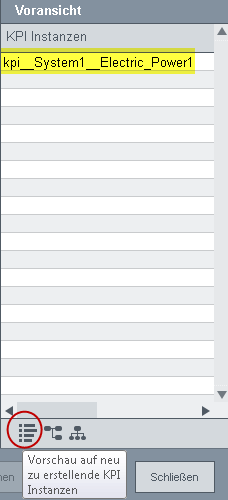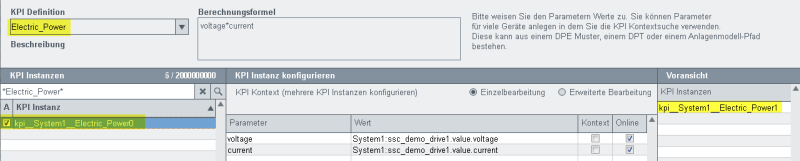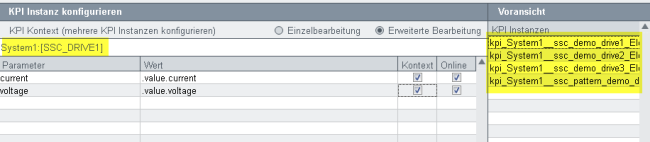KPI Wizard - Zuweisung- Konfiguration - Erweiterter Editiermodus/ Einzelbearbeitungsmodus
Das Zuweisungspanel enthält zwei Editiermodi - den erweiterten Modus und den Einzelbearbeitungsmodus. Die Modi können verwendet werden, um die KPI-Instanzen des Zuweisungspanels zu editieren. Dieses Kapitel enthält eine detailliertere Beschreibung dieser Modi.
Erweiterter Editiermodus
Mit dem erweiterten Editiermodus können KPI-Instanzen erstellt, editiert sowie ergänzt werden. Der Modus erlaubt es, beide - sowohl kontextbasierte als auch einzeln erstellte Instanzen zu editieren und zu ergänzen. Der erweiterter Editiermodus ermöglicht das gleichzeitige Editieren von mehreren Datenpunkten. Die Parameter, die über das Definition-Panel erstellt wurden, werden in der Tabellenspalte "Parameter" angezeigt. Sie können Datenpunkte oder Anlagenmodell-Knoten über Drag&Drop zu der Wert-Spalte hinzufügen. Der Inhalt des Kontextes sowie die Parameterwerte können durch einen Klick auf die Spalte editiert werden.
Wenn die "Online"-Checkbox angehakt wird, wird der Onlinewert des Parameters verwendet. Wenn die "Online"-Checkbox nicht angehakt wurde, ist der Parameter ein konstanter Wert und der Wert wird als konstanter String an die Funktion weitergegeben. Daher könnte die Kalkulation fehlerhaft sein. Wenn Sie konstante Werte verwenden, definieren Sie eine kundenspezifische Funktion in der "SmartSCADA_3.15(Subprojekt)/scripts/libs/SmartSCADA/kpiFunctions.ctl" -Library oder verwenden Sie nur Funktionen, die einen Inputstring verarbeiten können.
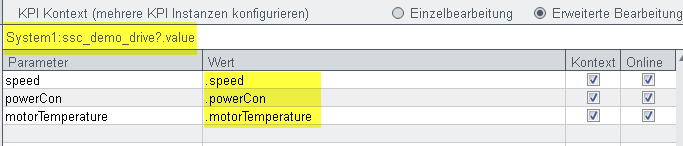
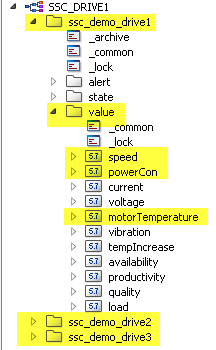
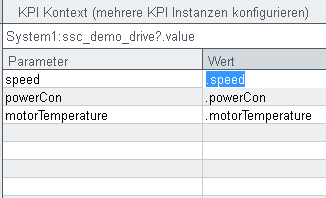
Einzelbearbeitungsmodus
Selektieren Sie den Einzelbearbeitungsmodus über den Radiobutton. Der Einzelbearbeitungsmodus selektiert den Namen der KPI-Instanz für den Einzelbearbeitungsmodus. Daher wird nur diese KPI-Instanz geändert, wenn Sie die Parameterwerte ändern.
Wenn Sie den Einzelbearbeitungsmodus selektieren, wird der "KPI Kontext" deaktiviert. Die Werte der selektierten Datenpunkte werden für die Parameter (siehe Abbildungen unterhalb) verwendet.

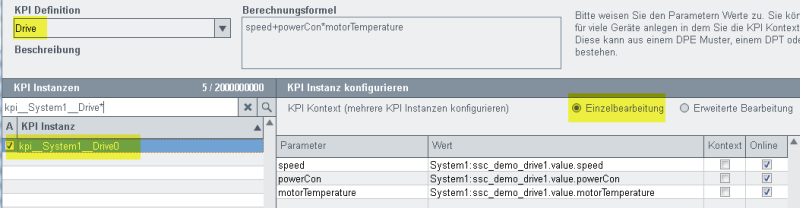
Wenn der Einzelbearbeitungsmodus verwendet wird, heißt die KPI, die erstellt wird "kpi__System[systemNummer]__[ KPI definition-Name][InstanzNummer]. In der Abbildung oberhalb existiert nur eine KPI-Instanz im Einzelbearbeitungsmodus für die KPI-Definition "Drive". Das ist die KPI-Instanz kpi__System1__Drive0. Die Nummer, die zum Ende des Instanznames hinzugefügt wird, beginnt bei 0. Die zweite Instanz wäre kpi__System1__Drive1 usw.

Kontext-Vorschau
Die Kontext-Vorschau zeigt, wie der Name bereits verrät, eine Vorschau der selektierten Konfiguration. Die Instanzen, die beim Speichern der KPI-Konfiguration erstellt wurden, können in der Vorschau angezeigt werden. Die KPI-Instanz wird gemäß dem angegebenen Wert (Kontextsuche oder direkten DP-Wert) erstellt. Öffnen Sie die Vorschau über die Schaltfläche links unten im Vorschaufenster (siehe Abbildung unterhalb). Wenn keine Datenpunkte der erzeugten Konfiguration entsprechen, wird im Vorschaufenster keine Vorschau angezeigt.